Una de las principales características de la transmisión en Twitch es Twitch Chat. El chat le permite interactuar con sus amigos, fanáticos y espectadores casi en tiempo real y les permite conversar entre ellos. Esta comunicación con el streamer y otros espectadores ayuda a crear un sentido de comunidad que es una parte clave del éxito de muchos streamers.
Una de las dificultades con las transmisiones de chat en vivo, especialmente cuando se combina con una barra de entrada baja o nula, es mantener las cosas en orden. En cualquier sala de chat, no importa cuánto intente fomentar una comunidad positiva, terminará con personas que intentan arruinar las cosas para todos.
Para ayudarlo a administrar su chat cuando está transmitiendo, puede designar a otros usuarios de confianza como moderadores. Estos moderadores tienen poderes administrativos para eliminar mensajes de chat y prohibir usuarios de forma temporal o permanente. Sin embargo, si su sala de chat está ocupada, puede ser muy difícil para sus moderadores mantenerse al día, incluso con el «Tiempo de chat sin modificación» habilitado.
Consejo: «Tiempo de espera de chat no mod» es una configuración que le permite retrasar la visualización de mensajes de chat para usuarios que no son moderadores. Esto está diseñado para que los moderadores tengan tiempo de revisar las publicaciones y decidir si deben eliminarse antes de que otros usuarios puedan verlas.
Para ayudar a sus moderadores, Twitch ofrece una función «AutoMod» que aplica conjuntos configurables de reglas de palabras y frases que pueden contener publicaciones potencialmente ofensivas que esperan ser revisadas por un moderador. Puede habilitar AutoMod en su chat a través del Creator Dashboard. Para abrir el panel, haz clic en tu foto de perfil en la esquina superior derecha, luego haz clic en «Panel del creador».
 Haz clic en tu foto de perfil, luego haz clic en «Panel de creadores» para poder configurar restricciones sobre quién puede crear clips del contenido de tu canal.
Haz clic en tu foto de perfil, luego haz clic en «Panel de creadores» para poder configurar restricciones sobre quién puede crear clips del contenido de tu canal.
Una vez en el panel del creador, expanda la categoría «Preferencias» en la columna de la izquierda, luego haga clic en «Moderación». En la sección «Opciones de chat», puede encontrar la configuración «Tiempo de espera de chat sin mod», que le permite aplicar hasta seis segundos de tiempo de espera de chat para los no moderadores. Para configurar AutoMod, haga clic en la configuración más alta, «Conjuntos de reglas de AutoMod».
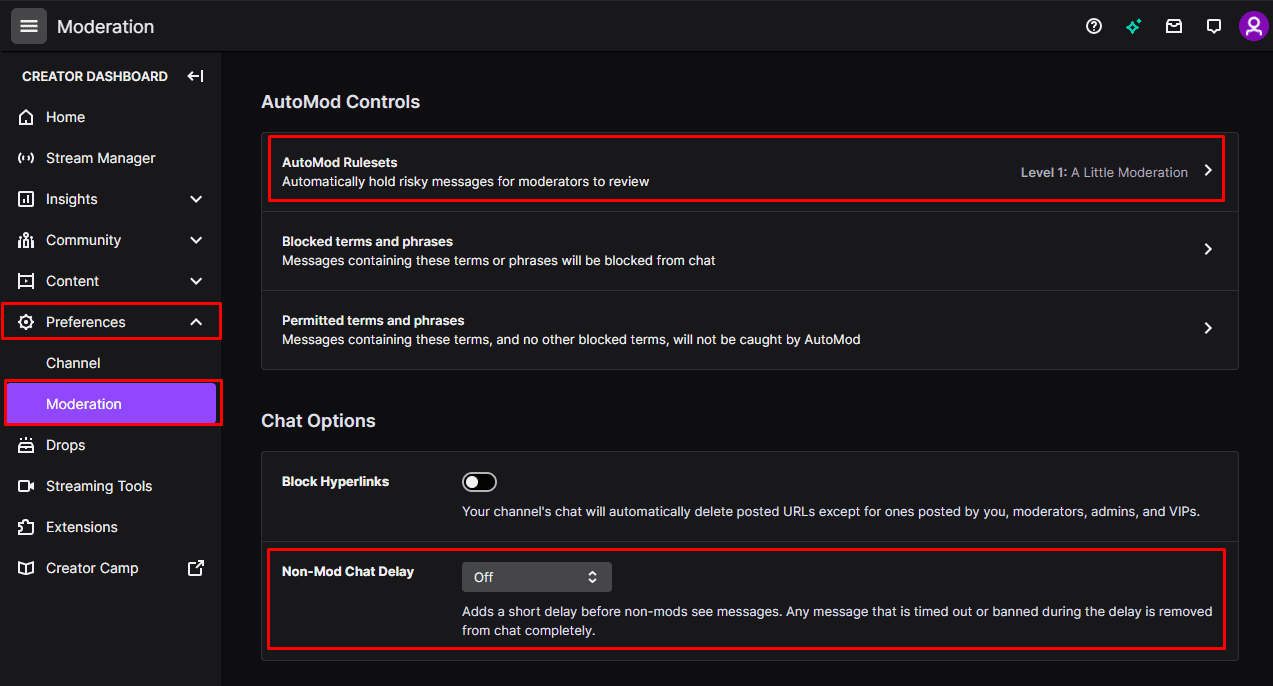 Puede habilitar «Retraso de chat sin modificación» y acceder a la configuración de AutoMod desde las preferencias de moderación.
Puede habilitar «Retraso de chat sin modificación» y acceder a la configuración de AutoMod desde las preferencias de moderación.
Cómo configurar AutoMod
En la configuración de AutoMod, puede ajustar el control deslizante «Su configuración de AutoMod» para seleccionar niveles de moderación preestablecidos. Siempre que este control deslizante no esté configurado en «Desactivado», puede ajustar las diferentes categorías y niveles de moderación a sus preferencias personales. Las categorías que puede configurar son discriminación, contenido sexual, hostilidad y blasfemia. Para cada una de estas categorías, puede elegir entre cuatro niveles de filtrado o puede apagar el filtro por completo. De forma predeterminada, AutoMod está configurado en «Nivel 1», que solo aplica el segundo nivel de filtrado de discriminación. Una vez que haya configurado los ajustes de la manera deseada, asegúrese de hacer clic en «Guardar» en la esquina inferior izquierda para guardar los cambios.
AutoMod mantendrá y marcará las publicaciones que contengan contenido filtrado para que los moderadores las revisen. Los moderadores pueden permitir el mensaje, o elegir bloquearlo, momento en el que el mensaje se publicará en el chat para que todos lo vean, o no, respectivamente.
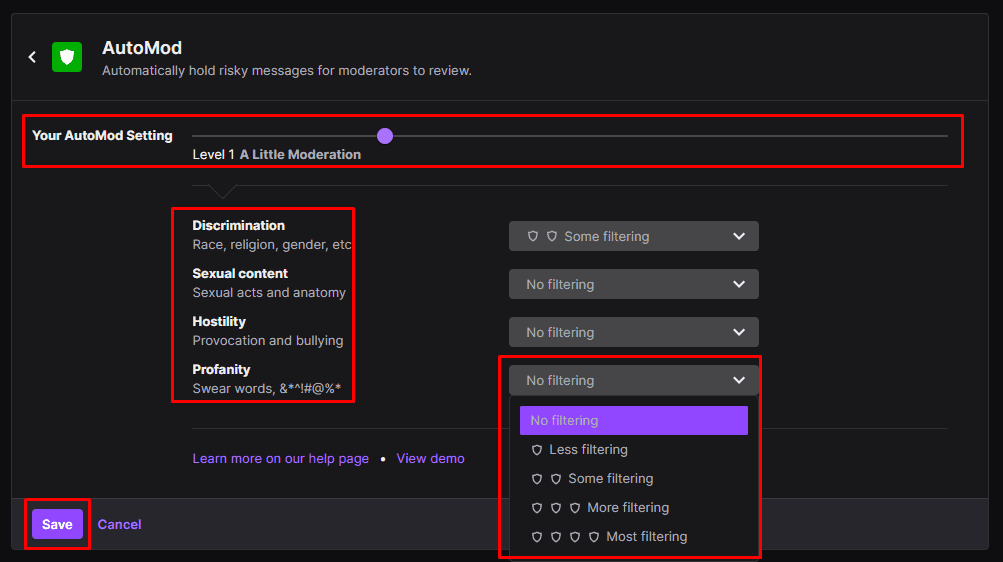 Puede configurar qué tipo de publicaciones marcará AutoMod para su revisión y su minuciosidad.
Puede configurar qué tipo de publicaciones marcará AutoMod para su revisión y su minuciosidad.